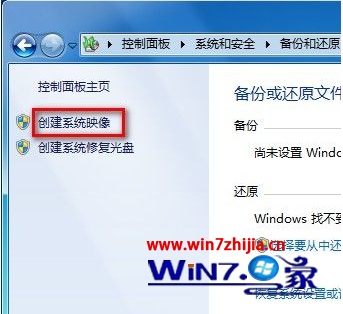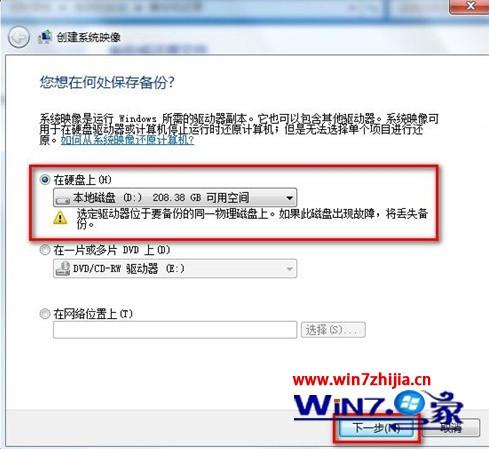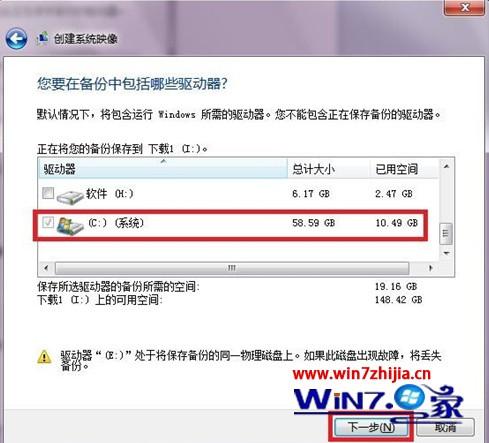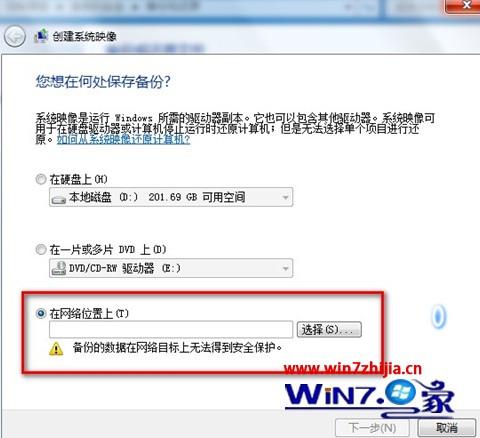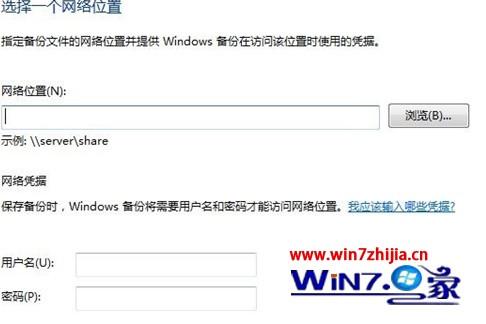win7旗舰版系统创建系统映像备份的方法
08-26
1、首先依次点击win7系统的“开始——-控制面板—-—系统和安全—-—备份和还原——-创建系统映像”;
2、这时候系统会自动检测可用于创建备份的硬盘分区,会弹出创建系统窗口,选择“在硬盘上”创建系统映像,点击“下一步”继续;
3、选择驱动器需要备份的分区,默认情况下,系统盘已经勾选,其他分区用户可自行选择,选择好后单击“下一步”;
4、然后单击“开始备份”,当系统映像完成后,会跳出一个窗口提示是否创建系统修复光盘,系统修复光盘可以在系统无法启动时从光盘引导进行系统修复,可帮助用户将Windows从严重错误中恢复过来或者从系统映像对计算机进行重新镜像,所以小编建议最好准备一张CD光盘,进行创建;
5、创建完成之后,单击“关闭”完成创建;
7、在光盘上创建系统映像与硬盘操作方式大致相同,把刻录光盘中放入光盘,备份会自动刻录到光驱中,如果备份容量过大,需要更换光盘的话,系统会自动提示;
8、当用户在网络上创建系统映像时,需要先进行网络路径的选择,单击“选择”;
9、点击“选择”按钮后出现如下窗口,首先需要选择网络位置,在被访问计算机中的账户必须设定密码,输入用户名和密码,这样就可以了。